Page 1

SPC520NC - SPC525NC
Instrukcja użytkownika
Page 2
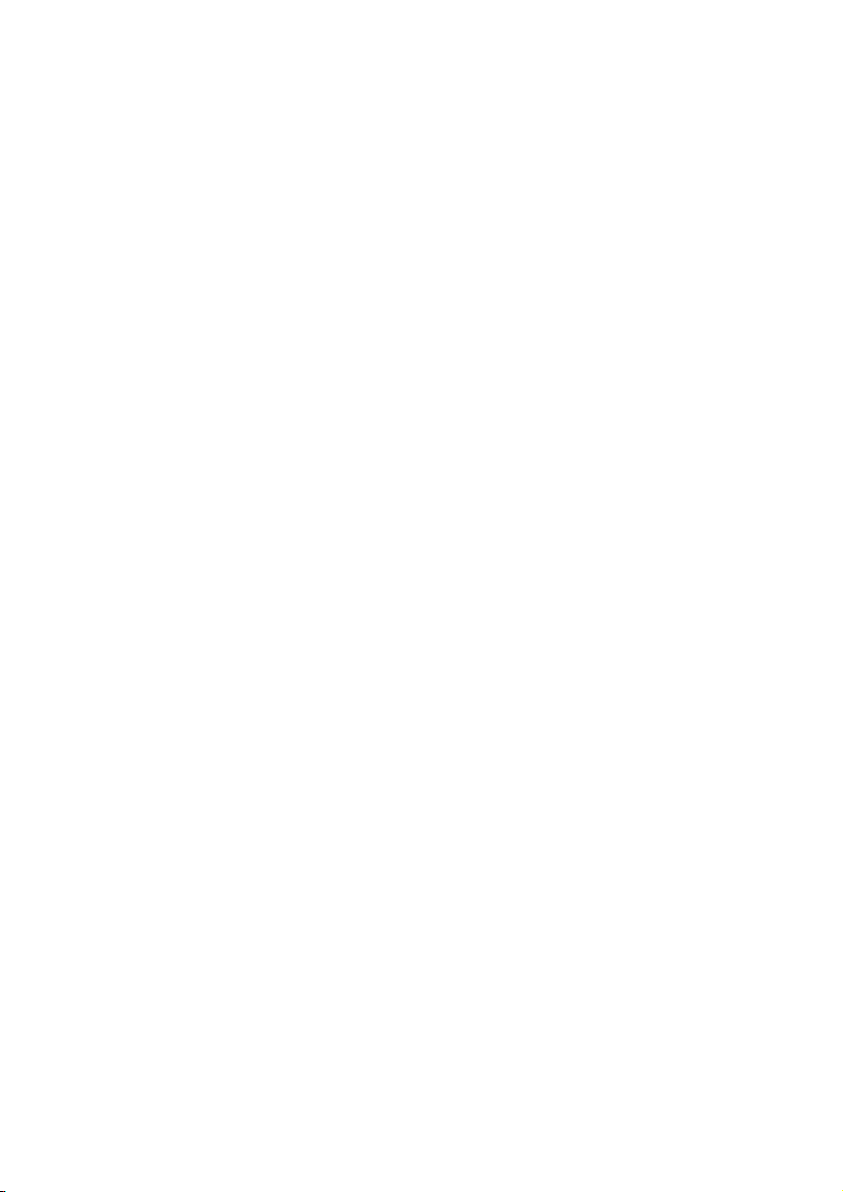
2
Page 3
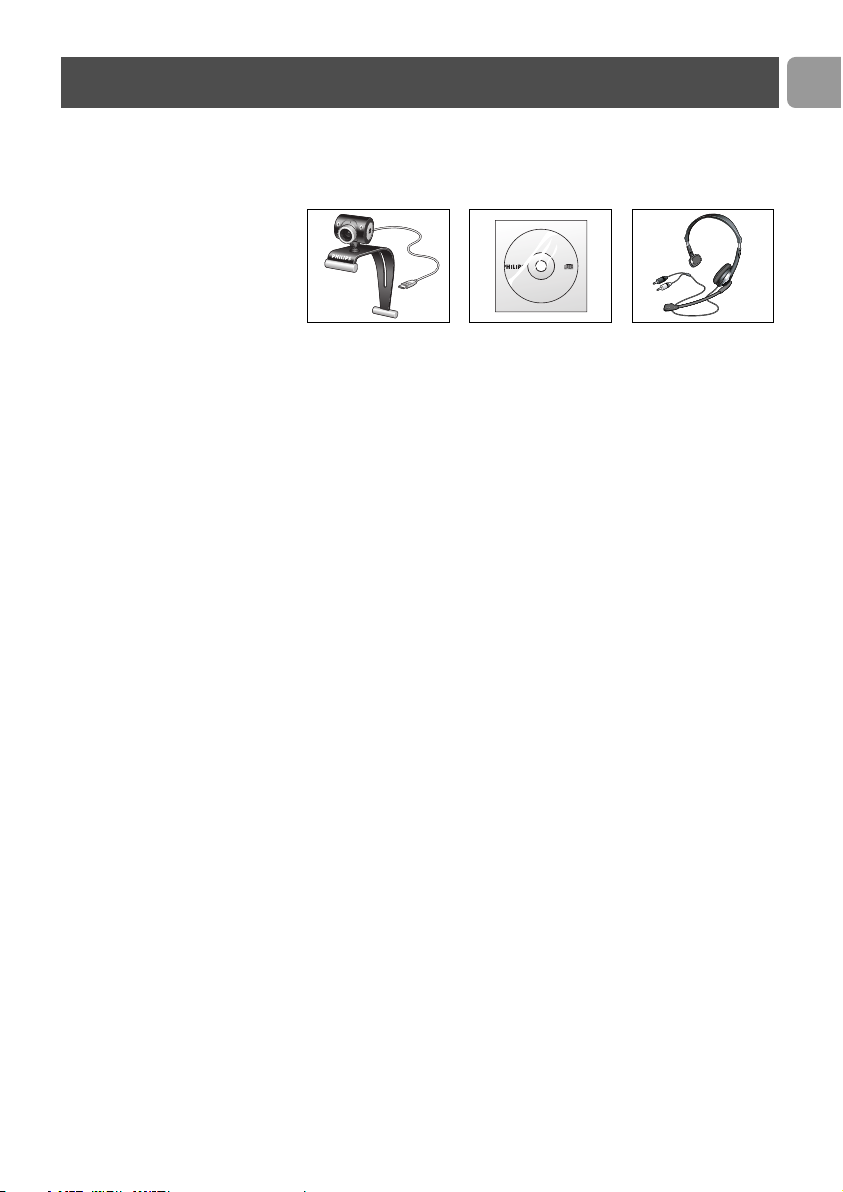
Sprawdź, czy następujące dodatki znajdują się w pakiecie
SPC520NC/SPC525NC. Są one niezbędne w celu poprawnego
funkcjonowania twojego Philipsa SPC520NC/SPC525NC.
Philips SPC520NC/ Instalacyjny CD-ROM Zestaw słuchawkowy
SPC525NC Włącznie z Instrukcją z mikrofonem
Kamera Internetowa obsługi (tylko w pakiecie
SPC525NC)
SPC 520 NC
Installation CD v.1.00
9082 100 03367
Zawartość
PL
3
Page 4

1 Mikrofon cyfrowy
W celu użycia dźwięku i głosu w wideo-czatach i nagrywaniu
wideo.
2 Ogniskowa
Dla ręcznego ustawiania ostrości.
3 Klema mocująca z gumowymi brzegami
Do zamocowania kamery internetowej na monitorze peceta
lub laptopa.
4 Łącze USB
W celu podłączenia kamery do portu USB peceta lub laptopa.
Po podłączeniu przez USB, kamera zasilana jest z komputera.
5 Ruchoma stopa kamery
Służy do ręcznego ustawiania kąta widzenia kamery.
6 Przycisk migawki
Służy do robienia zdjęć bez użycia myszy.
7 Dioda zasilania LED
Świeci na czerwono, kiedy kamera jest używana.
Służy do zamocowania mikrofonu.
8 Zestaw słuchawkowy z mikrofonem
(tylko w pakiecie SPC525NC)
Do rozmów w trakcie wideo-czatów.
9 Przewód audio (tylko w pakiecie SPC525NC)
Czarna wtyczka (n) - do podłączenia zestawu do karty
dźwiękowej PC.
Szara wtyczka mikrofonu (!) - do podłączenia gniazda mikrofonu
lub zielonego gniazda karty dźwiękowej.
Wykaz funkcji
PL
4
1
2
3
4
6
7
5
1
8
9
Page 5
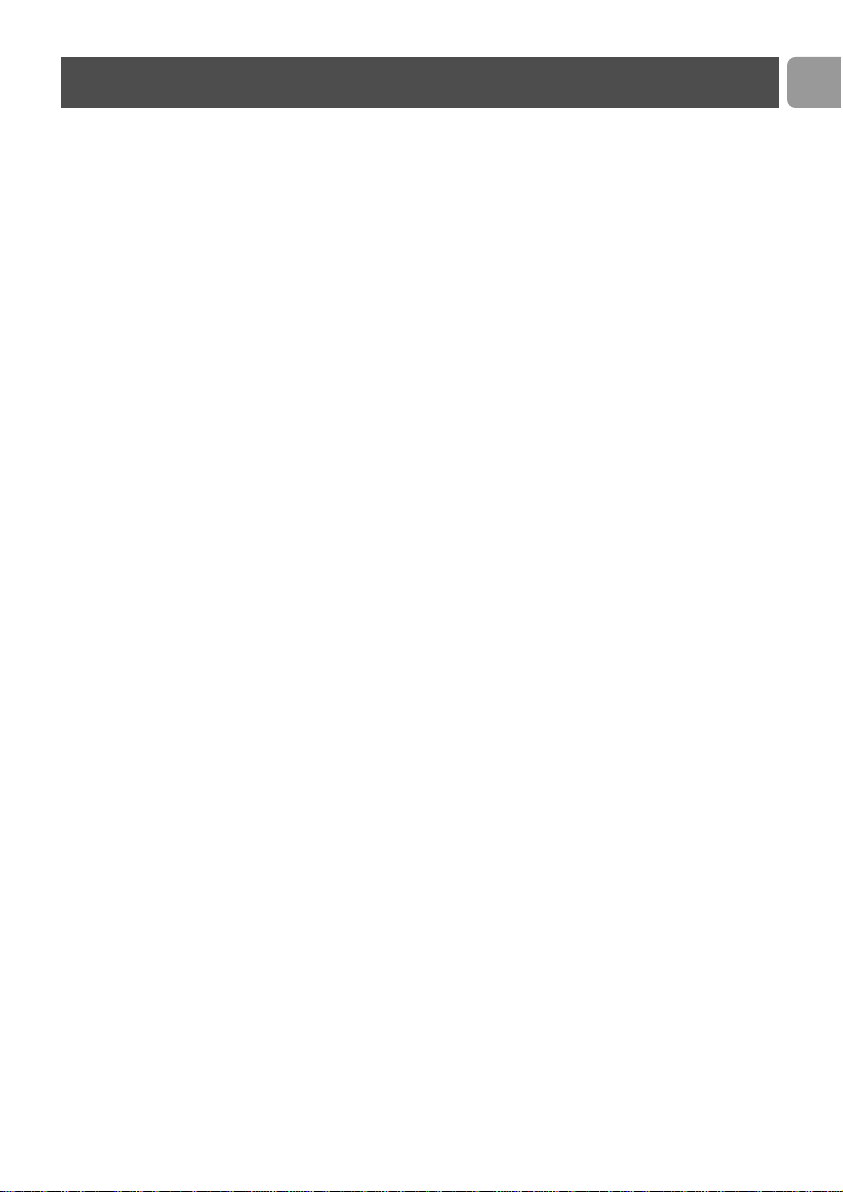
3 Zawartość pakietu.
4 Wykaz funkcji
5 Spis treści
6 Witamy!
7 O czym należy wiedzieć
7 Bezpieczeństwo
7 Prawa autorskie
8 Instalacja
8 Instalacja oprogramowania kamery
10 Podłączanie kamery do peceta lub laptopa
11 Ustawienia kamery
11 Ustawienia podstawowe
12 Ustawienia obrazu
15 Ustawienia audio
16 Ustawienia Features
17 Uruchomienie kamery
17 Wybór kamery sieciowej (WebCam)
18 Robienie zdjęć / nagrywanie wideo
19 Błyskawiczne wiadomości i telefon internetowy
(czaty, wideo, wideotelefon i VoIP)
20 Specyfikacje techniczne
21 Important (Ważne informacje)
21 Ograniczenia odpowiedzialności
21 Zgodność z przepisami Komisji Komunikacji (FCC)
22 Ochrona środowiska
22 Wymagania systemowe
22 Warunki gwarancji
22 Ograniczenia i uszkodzenia
Spis treści
PL
5
Page 6
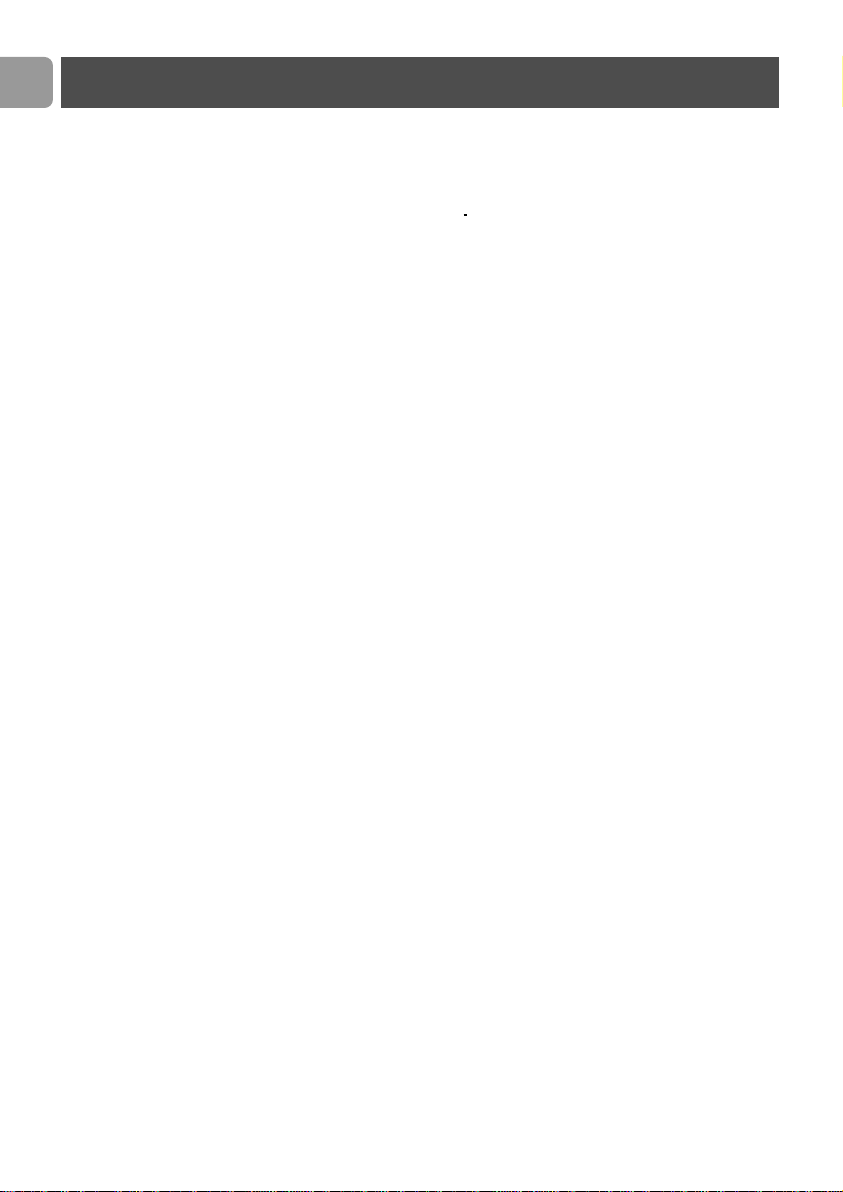
Kamera Internetowa Philips SPC520NC/SPC525NC, którą właśnie
nabyłeś wyprodukowana została według najwyższych standardów i
może Ci służyć bezawaryjnie przez długie lata. Kamera
SPC520NC/SPC525NC zapewnia uzyskanie wspaniałych,
kolorowych obrazów. !
Po zainstalowaniu, kamera może być używana do różnorakich
zastosowań, jak:
• Wideo: możesz używać kamery Philips SPC520NC/SPC525NC
do czatów i wideotelefonów. Doskonale funkcjonuje w Skypie,
w systemie Windows
®
Live Messengerze i Yahoo! Wykorzystuje
usługi i protokoły takie jak: Messenger, AOL Messenger, QQ I
inne darmowe komunikatory oraz VoIP (Voice over Internet
Protocol);
• Wideo email / Video capture: Pozwalają stworzyć własne
prezentacje, wideo-maile, demonstracje produktów, wideoinstruktaże, klipy internetowe itp.;
• Fotki: możesz używać fotek do tworzenia prezentacji,
pocztówek lub wysyłać je w mailach;
• Edycja I efekty specjalne: nagrania kamery Philips
SPC520NC/SPC525NC mogą być edytowane we wszystkich
edytorach fotografii i wideo.
Następna sekcja niniejszej instrukcji przeprowadzi Cię, krok po
kroku, przez proces instalacji i wyjaśni, jak posługiwać się kamerą
Philips SPC520NC/SPC525NC.
Witamy
PL
6
Page 7
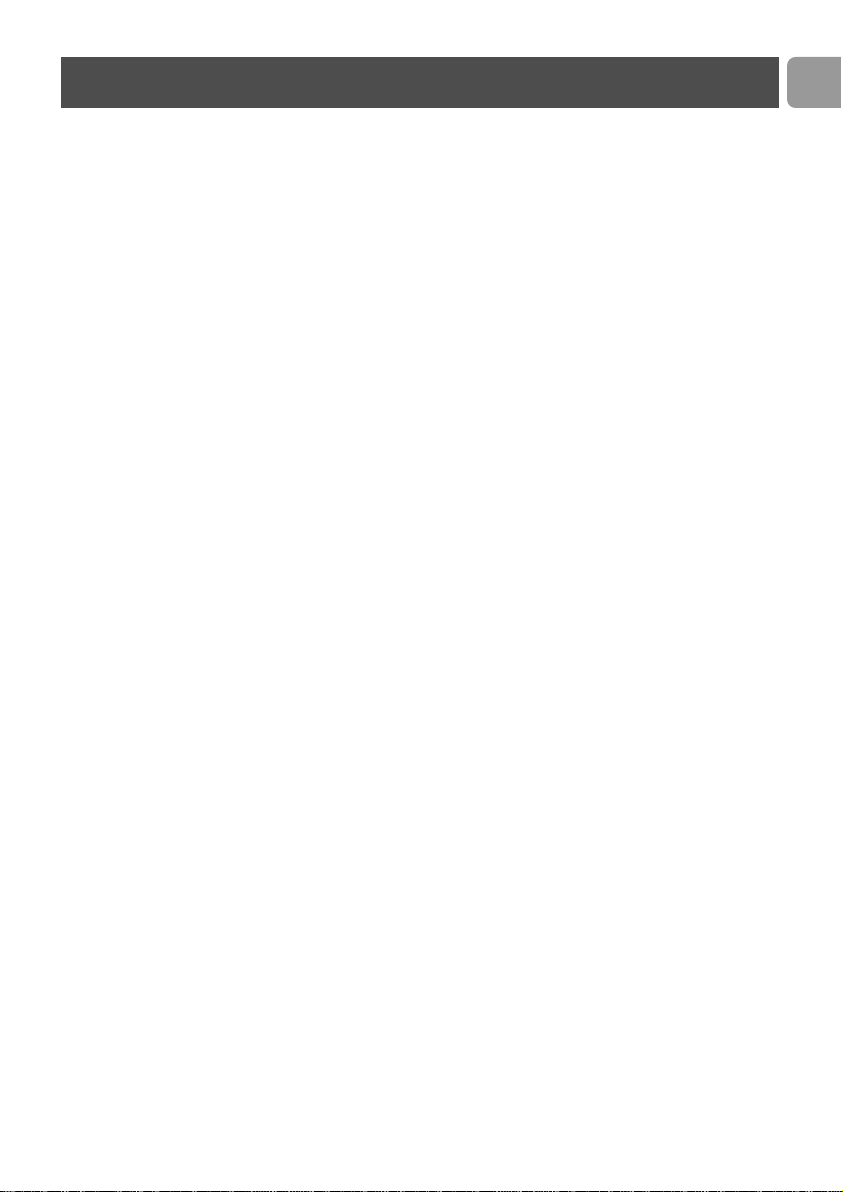
Przeczytaj uważnie niniejszą Instrukcję i zachowaj ją na przyszłość.
Może się przydać przy przyszłych instalacjach na innym sprzęcie.
Bezpieczeństwo
Aby zapewnić swojej kamerze bezawaryjne funkcjonowanie
przestrzegaj wszystkich wskazówek.
• Nie używaj kamery w środowisku innym niż: temperatura: 0°C
do 40°C, względna wilgotność: 45% ~ 85%.
• Nie przechowuj kamery:
– na słońcu;
– w wilgoci lub kurzu;
– w pobliżu grzejników.
• Jeśli zamoczy się przypadkiem, natychmiast wytrzyj ją suchą
szmatką.
• NIE dotykaj obiektywu palcami przy czyszczeniu.
• Powierzchnię kamery należ przetrzeć suchą szmatką.
• NIE używaj detergentów czyszczących na bazie alkoholu,
spirytusu metylowego, amoniaku itp.
• NIE próbuj rozbierać lub naprawiać kamery samodzielnie.
Nie otwieraj jej. W przypadku kłopotów technicznych, zwróć ją
do sprzedawcy.
• NIE używaj kamery w wodzie.
• Chroń ją przed olejem, oparami, parą wodną, wilgocią i kurzem.
• Nigdy nie kieruj obiektywu na słońce.
Prawa autorskie
Prawa autorskie należą do ©2003 by Philips Consumer Electronics
B.V.
Wszystkie prawa zastrzeżone. Żadna część niniejszej Instrukcji nie
może być powielana, transmitowana, przepisywana, przechowywana
w systemach danych elektronicznych, ani tłumaczona na inne języki
lub język komputerowy, w żadnej formie i postaci; elektronicznej,
mechanicznej, optycznej, chemicznej, ręcznej, ani innej bez uprzedniej
zgody firmy Philips. Marka i nazwa produktu są zastrzeżonymi
znakami towarowymi odpowiednich firm.
O czym należy wiedzieć
PL
7
Page 8

Instalacja oprogramowania kamery
Dostarczone oprogramowanie funkcjonuje tylko w systemach
operacyjnych Microsoft
®
Windows®XP i Vista.
Uwagi!
– Przed przystąpieniem do instalacji nowego sprzętu, odłącz
wszystkie urządzenia USB z wyjątkiem klawiatury I myszy USB).
– Nie podłączaj kamery. Uruchom instalację nowego sprzętu z płyty
CD.
– Przygotuj również płytę z systemem operacyjnym Windows
®
CD-
ROM.
1 Włóż płytę do napędu peceta lub laptopa.
> Po kilku sekundach ukaże się okno wyboru języka.
Uwaga!
Jeśli okno wyboru języka nie ukazuje się, przejdź do katalogu
Microsoft
®
Windows®i kliknij dwukrotnie na program ‘Set-
up.exe w katalogu CD-ROM.
2 Wybierz język.
> Instalacja rozpocznie się automatycznie.
> Ukaże się ekran powitania (Welcome).
33
Kliknij ‘Next’ (Dalej), aby kontynuować.
> Ukaże się ekran ‘Instrukcji’ (‘Manual’).
4 Wybierz pierwszą opcję, jeśli chcesz przeczytać instrukcję
przed kontynuacją instalacji. Możesz też wydrukować
instrukcję, aby mieć ją dostępną w razie potrzeby w czasie
instalacji.
Po zapoznaniu się z Instrukcją lub jej wydrukowaniu,
kontynuuj instalację wybierając opcję drugą.
Instalacja
PL
8
Page 9

Lub:
Wybierz opcję drugą, jeśli chcesz kontynuować instalację bez
czytania Instrukcji.
Kliknij ‘Next’ (Dalej), aby kontynuować.
> Ukaże się ekran ‘Installation’ (‘Instalacja’). Szczegóły instalacji
znajdują się po lewej stronie ekranu. Wyjaśnienia znajdziesz po
prawej stronie. Wszystkie szczegóły instalacji są zaznaczone.
5 Kliknij przycisk’Next’ Jeśli chcesz zainstalować wszystkie
składniki.
Lub:
Jeśli nie chcesz instalować wszystkich składników, odhacz je.
Wybierz przynajmniej ‘SPC520NCWebCam Driver’ i ‘Philips
VLounge’ dla SPC520NC WebCam, jak również dla
SPC525NC WebCam (oprogramowanie jest takie same dla
obu kamer sieciowych). Kliknij przycisk’Next’.
> Ukaże się następująca licencja produktu.
6 Kliknij na ‘Ye s ’ (Tak), aby kontynuować instalację.
> Jeśli instalacja się powiedzie, ukaże się następujący ekran.
7 Wybierz instrukcję użytkownika.
Lub:
Kliknij ‘Next’ aby kontynuować.
> Ukaże się ekran ‘Reboot’ (Restart).
8 Wybierz ‘Ye s ’ aby restartować PC / laptopa, potem
kliknij‘Finish’ (Zakończ).
> V(wideo)-skrót na pulpicie ‘’zostanie dodany po instalacji.
> Poprzez VLounge będziesz miał dostęp do oprogramowania
kamery. Zobacz ‘Obsługa Kamery’.
9 Możesz teraz podłączyć twoją Kamerę Internetową -
WebCam.
Instalacja
PL
9
Page 10

Podłączanie kamery do peceta lub
laptopa
1 Pamiętaj, aby zainstalować oprogramowanie przed
podłączeniem kamery do komputera.
2 Teraz uruchom komputer.
3 Podłącz przewód USB do portu USB komputera.
> WebCam Kamera - WebCam będzie teraz zasilana z
komputera.
4 Wyceluj ją wedle uznania.
5 Włóż wtyczkę USB do gniazda obsługi USB.
6 Użyj klemy i dwu gumowych lamówek, aby zamocować
kamerę na monitorze komputera.
7 Podłącz kabel audio od słuchawek (Tylko w zestawie
SPC525NC) do karty dźwiękowej twojego PC / laptopa.
• Czarna wtyczka (n) – do podłączenia zestawu do karty
dźwiękowej PC.
• Podłącz szarą wtyczkę mikrofonu (!) do mikrofonu lub
zielonego gniazda karty dźwiękowej.
Instalacja
PL
10
A
UDIO OU
T
AUDIO I
N
AUD
IO
O
U
T
AUDIO IN
3
3
6
6
7
7
5
5
Page 11

Właściwości wideo kamery -The Philips SPC520NC/SPC525NC
mogą być ustawione tak:
- z poziomu aplikacji;
- klikając na ikonę VProperty ‘ ’ na pasku zadań systemu
Windows, w dolnym, prawym rogu ekranu;
- wybierając ‘PC Camera Settings’ z poziomu ‘Preferences’ w
oknie VLounge;
- klikając ikonę ‘ ’ w oknie wyboru VLounge.
Ustawienia podstawowe
1 Flickerless image (stabilny obraz)
Opcja stabilnego obrazu powinna być używana w warunkach
migocącego światła (neonówki lub jarzeniówki) dla uzyskania
stabilnego obrazu lub poprawienia nienaturalnej kolorystyki
obrazu.
Jeśli użyjemy tej opcji w normalnych warunkach, obrazy wideo
mogą zostać nadmiernie naświetlone.
2 Region (region)
Jeśli używasz Philips SPC520NC/SPC525NC w Europie,
wybierz ‘50 Hz’ a jeśli używasz Philips SPC220NC/
SPC225NC w Ameryce Północnej wybierz ‘60 Hz’.
W Azji, ustawienie to zależy częstotliwości prądu w
regionalnych sieciach energetycznych. Na przykład w Chinach
wybieramy ‘50 Hz’.
W Japonii, ustawienia zależą od regionu.
Aby dokonać poprawnych ustawień ‘Region’, należy sprawdzić
częstotliwość danej sieci lokalnej.
1
2
Ustawienia Kamery
PL
11
Page 12

Ustawienia obrazu
3 Full automatic control (sterowanie w pełni automatyczne):
on/off (włącz/wyłącz)
tryb automatyczny pozwala, w łatwy sposób wykorzystać
maksymalne możliwości kamery Philips SPC520NC/
SPC525NC. Wyłączając tryb automatyczny, uzyskujemy pełną
kontrolę nad kamerą w sterowaniu ręcznym. Sterowanie
automatyczne jest zalecane w toku normalnego użytkowania
kamery.
Następujące funkcje działają w toku sterowania
automatycznego:
– Automatyczna kontrola naświetlenia i kontrola równowagi
bieli, w celu zapewnienia najlepszego sygnału wideo;
– Automatyczny wybór ilości klatek na sek., aby zapewnić
właściwą czułość kamery w warunkach słabego oświetlenia.
4 Frame rate (ilość klatek)
Przesuwając się po liście opcji rozwiniętego menu możemy
wybrać odpowiednią ilość klatek na sek. dla poszczególnych
ujęć. Np.: 30 fps oznacza, że kamera będzie filmować z
szybkością trzydziestu klatek na sek.
3
8
4
6
7
9
!
@
0
#
$
%
^
5
Ustawienia kamery
PL
12
Page 13

5 Suwak Auto Exposure (Naświetlenie Automatyczne)
Naświetlenie, jest to ilość światła zarejestrowana przez
światłomierz i przeliczona na czas otwarcia migawki dla
poszczególnej klatki wideo lub pojedynczej fotografii.
Rezultat zależy od wrażliwości światłomierza. Jeśli wybierzemy
ustawienie automatyczne, kamera sama znajdzie najbardziej
optymalną opcję dla światłomierza.
Shutter speed (szybkość migawki)
Szybkość migawki określa, jak długo migawka kamery pozostaje
otwarta w chwili rejestracji zdjęć. Im mniejsza szybkośc, tym
dłuższy czas naświetlenia. Szybkość migawki kontroluje
całkowitą ilość światła dochodzącą do światłomierza.
Użyj suwaka do wybrania wymaganej szybkości migawki.
Gain (rozjaśnienie)
W trybie wideo, rozjaśnienie jest ilością bieli w obrazie wideo.
Użyj suwaka do wybrania wymaganego poziomu rozjaśnienia.
6 Reset (resetowanie)
Jeśli naciśniesz przycisk reset, zostaną wprowadzone
ustawienia fabryczne.
7 Restore (przywróć)
Przyciśnij ten przycisk, aby przywrócić ustawienia osobiste.
8 Save (zapisz)
Naciśnij ten przycisk, jeśli chcesz zachować wprowadzone
zmiany w ustawieniach.
9 Auto White Balance (Automatyczna równowaga bieli)
Większość źródeł światła nie emituje w pełni-białego światła,
ale różnokolorowe -temperatura barwy - (zależne jest to od
temperatury ciał emitujących światło). W normalnych
warunkach, nasze oko koryguje barwy różnych temperatur ciał
emitujących światło. Jeśli wybierzemy ustawienie balans bieli,
kamera będzie szukać punktu odniesienia, który reprezentuje
biel. Potem przeliczy sobie korekty dla innych kolorów i
skoryguje je, podobnie jak to czyni ludzkie oko.
Można jednak wybrać ustawienia stałe dla warunków ‘Indoor’
(wewnątrz pomieszczeń), ‘Outdoor’ (na zewnątrz) i
‘Fluorescence’ (przy jarzeniówce) lub użyć suwaków ‘Red’
(czerwony) i ‘Blue’ (niebieski) aby wybrać ustawienia osobiste.
Ustawienia Kamery
PL
13
Page 14

0 Brightness (Jasność)
Jasność umożliwia ustawienie jasności wyświetlanych obrazów
według własnych preferencji.
Użyj suwaka aby dostroić do własnych preferencji.
! Contrast (Kontrast)
Kontrast umożliwia znalezienie kompromisu pomiędzy zbyt
ciemnym lub zbyt jasnym obrazem.
Użyj suwaka aby dostroić do własnych preferencji.
@ Gama umożliwia rozjaśnienie ciemnych miejsc obrazu i
pokazanie więcej szczegółów bez nadmiernego rozjaśniania
jasnych miejsc obrazu.
Użyj suwaka aby dostroić do własnych preferencji.
# Saturation (Nasycenie)
Nasycenie umożliwia przechodzenie od obrazu czarno-białego
do w pełni kolorowego.
Użyj suwaka aby dostroić do własnych preferencji.
$ Black & White (Czarno-biały)
Zaznacz albo odhacz, aby przechodzić od obrazu czarnobiałego do kolorowego.
% Backlight compensation (Kompensacja tła)
Włącz kompensację tła, aby poprawić jakość obrazu w
warunkach silnie oświetlonego tła (kiedy kamera skierowana
jest na źródło światła).
^ Mirror (Lustro)
Zaznaczając lustro odwracasz obraz horyzontalnie. Użyj tej
funkcji, jeśli chcesz, aby Philips SPC520NC/SPC525NC zwrócił
odwrócony obraz lub kiedy fotografujesz obrazy odbite.
Ustawienia Kamery
PL
14
Page 15

Ustawienia audio
& Volume suwak (głośności)
Suwak ten pozwala ręcznie kontrolować poziom dźwięku
mikrofonu.
Ustawienia Kamery
PL
15
&
Page 16

Ustawienia features
* Face tracking (śledzenie obiektu)
Jeśli włączysz śledzenie obiektu Kamera będzie podążać za
ruchem filmowanej postaci. Jest to wygodne w wideo-czatach,
ponieważ rozmówca nie musi wtedy siedzieć nieruchomo w
czasie rozmowy.
( Digital zoom (cyfrowa ogniskowa)
Używaj tej opcji w celach zbliżenia lub oddalania obrazu.
Cyfrowa ogniskowa zwiększa piksele ale nie sam obraz. Jakość
obrazu pogarsza się. Użyj suwaka do wybrania wymaganego
poziomu zbliżenia.
Ustawienia Kamery
PL
16
*
(
Page 17

VLounge
Z poziomu aplikacji Philips V(ideo)-Lounge jest dostęp do
wszystkich aplikacji oprogramowania Kamery. VLounge jest
centralną aplikacją interfejsu Philips WebCam.
•
Start VLounge:
- uruchomienie aplikacji z opcji szybkiego uruchamiania na
pasku zadań Windows;
- z poziomu grupy programów ‘SPC520NC WebCam’;
- klikając ikonę VLounge ‘’ na pulpicie.
> Zostanie uruchomiona aplikacja VLounge I ukaże się okienko
yboru.
Wybór kamery sieciowej (WebCam)
Jeśli zainstalowana jest więcej niż jedna kamera na komputerze
PC/laptopie, można tutaj wybrać daną kamerę, której chce się
użyć.
1
Otwórz menu ‘Preferences’ (preferencje).
2
Wybierz ‘Video Device’ (urzàdzenie wideo).
> Pojawią się wszystkie podłączone kamery.
3
Wybierz kamerę, której chcesz używać.
4
Kliknij przycisk ‘OK’.
> Ukaże się okno wyboru VLounge danej kamery sieciowej.
Obsługa Kamery
PL
17
Page 18

Robienie zdjęć / nagrywanie wideo
W trybie ‘Capture’ (ujęcie) możesz robić zdjęcia oraz nagrania
wideo, jak również wysyłać, podglądać, edytować, wysyłać mailem,
drukować i segregować nagrania i zdjęcia.
• Kliknij zakładkę ‘Capture’ aby otworzyć menu ujęcie.
> Kamera zaczyna nagrywać natychmiast po dokonaniu wyboru.
• Kliknij ‘IMAGE’ aby zrobić zdjęcie.
• Kliknij ‘VIDEO’, aby zacząć filmować.
• Kliknij VIDEO’ znowu, aby przestać filmować.
• Kliknij ‘ ’, aby zmaksymalizować dolną część ekranu i
pokazać podgląd.
• Kliknij ‘ ’, aby zmaksymalizować górną część ekranu i
wyświetlić zachowane zdjęcia i nagrania wideo.
• Jeśli najedziesz kursorem na przycisk, pojawi się krótkie
wyjaśnienie znaczenia jego funkcji.
• Jeśli potrzebujesz pomocy wybierz ‘Application Help’
(pomoc aplikacji) w menu ‘Application Help’.
Obsługa Kamery
PL
18
Page 19

Błyskawiczne wiadomości i telefon
internetowy
(czaty, wideo, wideotelefon i VoIP)
Philips SPC520NC/SPC525NC WebCam działa ze wszystkimi
darmowymi komunikatorami i VoIP (Voice over Internet Protocol)
i aplikacjami takimi, jak Skype, Windows
®
Live Messenger, Yahoo!
Messenger, AOL Messenger i QQ.
1
Kliknij zakładkę ‘Communicate’ menu (komunikacja).
> Dostępne aplikacje reprezentowane są przez odpowiednie ikony.
2
Kliknij odpowiedni przycisk ‘Install’ aby ściągnąć I
zainstalować daną aplikację.
3
Stosuj się do instrukcji ekranowych w czasie ściągania i
instalacji.
4
Po zainstalowaniu aplikacji dokonaj wymaganych ustawień
Kamery z poziomu danej aplikacji, aby poprawnie używać
Kamery z tejże aplikacji.
5
Kliknij odpowiedni przycisk ‘Launch’, aby uruchomić
aplikację.
Obsługa Kamery
PL
19
Page 20

Czujnik...................................................................................VGA CMOS
Realna rozdzielczość wideo (Maks.) ...................................640 x 480
Realna rozdzielczość obrazu stałego (Maks.) ...................640 x 480
Rozdzielczość interpolacji obrazu stałego (Maks.)................1,3 MP
Liczba klatek na sek. ......................................................................30 fps
Liczba F ...................................................................................................2,6
Kąt widzenia obiektywu..........................................................52 stopni
Minimalne oświetlenie przedmiotu ........................................< 10 lux
Format danych........................................................................I420, IYUV
Typ podłączenia.................................................................................UVC
Długość kabla USB ..........................................................................1,5 m
Mikrofon............................................................- Cyfrowy, wbudowany
- Dostarczony zestaw multimedialny (SPC525NC)
Zasilanie ....................................................................poprzez kabel USB
Napięcie.......................................................................5V ( ), 0.5A
Specyfikacje Techniczne
PL
20
Page 21

Ograniczenia odpowiedzialności
Philips nie gwarantuje przydatności ani adekwatności produktu do
konkretnych celów, włącznie z (ale nie tylko) stosującymi się
gwarancjami handlowymi.
Philips nie przyjmuje żadnej odpowiedzialności za jakiekolwiek
błędy, które mogły powstać w tym dokumencie. Philips nie
deklaruje żadnych aktualizacji informacji zawartych w tym
dokumencie.
Zgodność z przepisami Komisji
Komunikacji (FCC)
Urządzenie jest zgodne z częścią 16 przepisów FCC
Funkcjonowanie urządzenia spełnia następujące dwa warunki:
1 urządzenie nie powoduje szkodliwych skutków ubocznych i
2 urządzenie funkcjonuje w środowisku wpływu jakichkolwiek
innych urządzeń, które mogą powodować szkodliwe wpływy na
funkcjonowanie tego urządzenia.
Uwaga!
Urządzenie niniejsze zostało przetestowane i mieści się w
ograniczeniach dla urządzeń cyfrowych klasy B, według wymogów
części 15 przepisów FCC. Ograniczenia te mają na celu zapewnić
należytą ochronę przeciw szkodliwym wpływom urządzeń w
instalacjach domowych. Urządzenie niniejsze generuje, używa i może
emitować energię o częstotliwości fal radiowych. Jeśli nie zostanie
zainstalowane i nie będzie używane zgodnie z instrukcją, wówczas
może powodować szkodliwe zakłócenia komunikacji radiowej.
Jednakże, nie ma gwarancji, że takowe zakłócenie nie wystąpią w
przypadku jakiejkolwiek instalacji.
Jeśli urządzenie powoduje zakłócenia w odbiorze radia i telewizji, co
można sprawdzić włączając i wyłączając urządzenie, użytkownik
może to naprawić w następujący sposób:
• Zmienić kierunek lub miejsce anteny odbiorczej.
• Zwiększyć odległość między urządzeniem a odbiornikiem.
• Podłączyć urządzenie do innego źródła prądu, niż to, z którego
zasilany jest odbiornik.
• Zwrócić się o pomoc do doświadczonego technika radiotelewizyjnego.
Jakiekolwiek nieupoważnione modyfikacje mogą skutkować
zniesieniem praw do używania urządzenia.
Ważne Informacje
PL
21
Page 22

Ochrona Środowiska
Wyrzucanie nieużywanego produktu
Twój produkt został wyprodukowany przy użyciu war tościowych
materiałów i komponentów, które mogą zostać powtórnie
wykorzystane.
Jeśli produkt posiada oznakowanie przekreślonego kosza, oznacza
to, że dotyczą go postanowienia Dyrektywy Europejskiej
200/96/EC
Zasięgnij informacji, gdzie na twoim terenie znajdują się
złomowiska artykułów elektronicznych i elektrycznych.
Zastosuj się do przepisów lokalnych i nie wyrzucaj takich
produktów do zwykłego kosza. Takie zachowanie pomoże
zapobiec potencjalnym konsekwencjom, ochroni środowisko i
ludzkie zdrowie.
OSTRZEŻENIE
Torby plastikowe mogą być niebezpieczne. Aby uniknąć uduszenia,
trzymaj je z dala od małych dzieci i niemowląt.
Wymagania systemowe
• Microsoft®Windows®XP lub Vista;
• Pentium
®
III, 500 Mhz lub inny tej klasy;
• 128MB RAM i100 MB miejsca na dysku;
• Jeden wolny port USB, jeden napęd CD-ROM lub DVD.
Warunki gwarancji
Oprogramowanie na płycie CD sprzedawane jest w takiej formie,
jaka jest, bez żadnych gwarancji, ani deklarowanych ani
domniemanych. Ponieważ istnieje duża liczba potencjalnych
zastosowań tego oprogramowania, nie udziela się żadnych
gwarancji, że będzie ono funkcjonowało z każdą aplikacją.
Ograniczenia i uszkodzenia
Sprzedawca nie będzie odpowiedzialny za jakiekolwiek pośrednie,
szczególne, przypadkowe ani wynikowe szkody (włącznie z utratą
zarobków, dochodów itp.) bez względu na to, czy wynikłych z
niedotrzymania warunków umowy (włączając zaniedbanie),
stosowności produktu, lub innych, nawet jeśli sprzedawca lub jego
reprezentanci zostali ostrzeżeni o możliwości takich szkód i nawet
jeśli niniejsze ostrzeżenie zostanie uznane za bezskuteczne.
Ważne Informacje
PL
22
Page 23

Dalsze informacje i pomoc.
Odwiedź stronę internetową: www.philips.com
Przejdź do: www.philips.com/support, aby ściągnąć aktualne sterowniki i uzyskać rady w kłopotach.
Specyfikacje techniczne mogą ulec zmianom bez ostrzegania użytkowników.
Znaki towarowe są własnością Koninklijke Philips Electronics N.V. lub ich odpowiednich reprezentantów.
2005 © Koninklijke Philips Electronics N.V. Wszystkie prawa zastrzeżone.
www.philips.com
